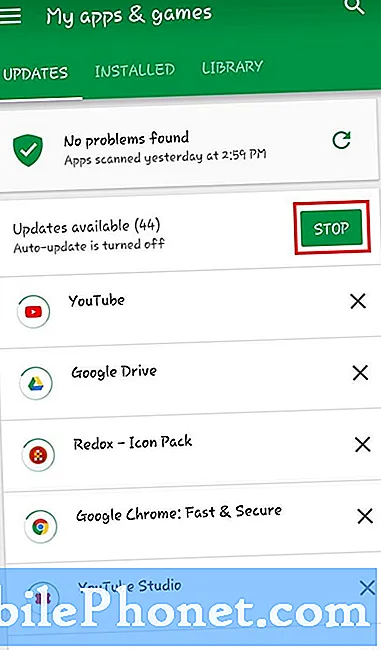
Sisältö
Tämä viesti opettaa sinua tarkistamaan Play Kaupan päivitykset Samsung Galaxy Tab S6: lla. Lue lisää vaiheittaisten ohjeiden lukemiseksi.
Kuten kaikki muut sovellukset, myös Google Play Kauppa saa säännöllisiä päivityksiä optimaalisten toimintojen ja järjestelmän vakauden varmistamiseksi.
Useimmissa tapauksissa et ehkä ymmärrä, että laitteesi Play Kauppa -sovellus on jo päivitetty, koska se on esiasennettu sovellus, ja näin ollen se valtuuttaa itsensä päivittämään pyytämättä käyttäjän lupaa. On kuitenkin joitain tapauksia, joissa esiintyy virhe ja Google Play Kauppa ei pysty päivittämään itse. Tämä on silloin, kun sovellus on päivitettävä APK: n kautta.
Uusin Play Kaupan versio (tämän kirjoituksen jälkeen) on 21.0.17. Tukikelpoisia laitteita ovat laitteet, joissa on Android 4.0 ja uudemmat käyttöjärjestelmät.
Tarkista ja varmista, että sinulla on uusin Play Kaupan versio, tutustumalla tähän lyhyeen esittelyyn.
Helpot vaiheet Play Store -päivitysten tarkistamiseen Galaxy Tab S6: lla
Tarvittava aika: 5 minuuttia
Seuraavat vaiheet koskevat Galaxy Tab S6 -käyttöliittymää ja muita Android 10 -laitteita, joissa on Android 10 tai uudempi käyttöjärjestelmä. Laitemallien todellisissa näytöissä ja valikkokohteissa voi olla pieniä eroja.
- Kun olet valmis, siirry tablet-laitteen aloitusnäyttöön ja pyyhkäise sitten ylös näytön keskiosasta.
Näin voit käyttää Apps-katseluohjelmaa. Sovellusten katseluohjelmassa näet erilaisia kuvakkeita, jotka toimivat pikavalintana ohjaimina laitteeseen asennettuihin sisäisiin palveluihin ja kolmansien osapuolten sovelluksiin.

- Jatka etsimällä Google Play Kaupan kuvake ja napauttamalla sitä.
Google Play Kauppa -sovellus käynnistyy seuraavassa ikkunassa.
Play Kauppa -sovelluksessa voit etsiä ja selata ladattavaa sisältöä.
Varmista, että olet kirjautunut oikeaan Google-tiliin. Muussa tapauksessa kirjaudu sisään Google-tiliisi antamalla kirjautumistiedot.
- Pääset Play Kaupan asetuksiin napauttamalla valikkokuvaketta, jota edustaa kolme lyhyttä vaakaviivaa hakupalkin vasemmassa yläkulmassa.
Sivuvalikko avautuu luetteloon hallinnoitavista kohteista ja vaihtoehdoista.

- Vieritä alas valikkokohtiin ja napauta sitten Asetukset.
Toinen ikkuna avautuu Google Play -kauppasovelluksen pääasetusten valikkoon.

- Vieritä hieman alaspäin nähdäksesi lisää kohteita.
Napauta sitten Tietoja-osiossa Play Kaupan versio -vaihtoehtoa.Tämän jälkeen laite alkaa tarkistaa saatavilla olevat päivitykset Google Play -kauppasovellukselle.

- Jos sovellus päivitetään, saat ponnahdusikkunan, jonka mukaan Google Play Kauppa on ajan tasalla. Tämä tarkoittaa myös, että sinun ei tarvitse mennä pidemmälle. Napauta sen sijaan vain OK sulkeaksesi ponnahdusvalikon.
Jos uusi versio on saatavana, lue ja tarkista ohjelmistotiedot ja noudata sitten muita näytön ohjeita.

Työkalut
- Android 10
Materiaalit
- Samsung Galaxy Tab S6
Google Play Kaupan uusimman version voi ladata myös APK: n kautta verkkosivustojen, teknisten blogien ja luotettujen foorumien kautta.
APK-peilin käyttöä voidaan pitää myös muiden vaihtoehtojen joukossa.
Voit tehdä tämän vain siirtymällä selaimesi APK Mirror -sivustoon ja hakemalla sitten Google Play -kauppaa. Kaikki Play Kauppa -sovelluksen versiot näytetään sitten sivun alaosassa.
Etsi ja napauta sitten latauskuvaketta sen Google Play Kaupan version vieressä, jonka haluat ladata ja asentaa laitteellesi.
Ja se kattaa kaiken tässä opetusohjelmassa.
Jos haluat tarkastella kattavampia oppaita ja videoiden vianetsintää eri mobiililaitteilla, käy rohkeasti Droid Guy -kanava YouTubessa milloin tahansa.
Toivottavasti tämä auttaa!
ASIANTUNTIJAT:
- Kuinka saada sovelluksen päivitysilmoituksia Galaxy S20 Play Storesta
- Kuinka korjata Google Play Store, joka lakkaa toimimasta tai kaatuu jatkuvasti Nokia 6 2019: ssä (helpot vaiheet)
- Google Play Kaupan korjaaminen, joka kaatuu jatkuvasti, ei lataudu kunnolla Huawei Mate 10 Lite -laitteellesi [Vianmääritysopas]


